这篇文章将为大家详细讲解有关Win10系统怎么使用Compact压缩功能命令,小编觉得挺实用的,因此分享给大家做个参考,希望大家阅读完这篇文章后可以有所收获。
Win10系统中有很多隐藏且比较实用的功能,相信有大部分用户并没有接触和使用过。下面小编要为大家介绍的这个win10系统的Compact压缩功能,它可以对所有的系统文件进行压缩,实现磁盘压缩,节约硬盘空间,应该有不少用户对它会比较陌生。
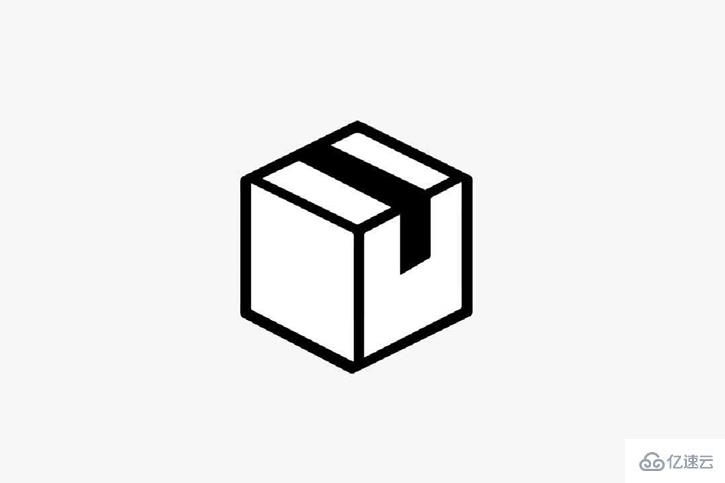
1、右键点击桌面左下角的开始菜单,在打开的菜单项中,选择命令提示符(管理员)(A);
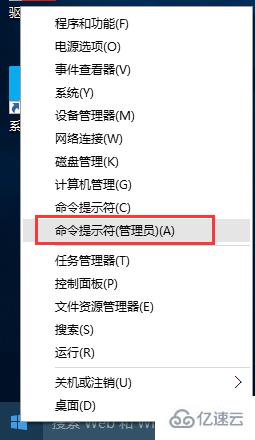
2、管理员:命令提示符窗口中,输入:compact /compactos:always,然后回车,压缩完成时会有相应的提示;

3、命令执行完成后,查看系统磁盘属性,可以看到占用空间比压缩前少了2G,【压缩前(左)、压缩后(右)】;
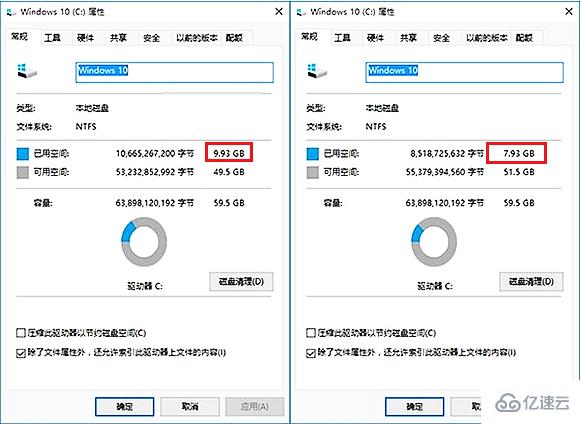
4、开启Compact后如果想关闭的话,只需执行:compact /compactos:never即可。
关于“Win10系统怎么使用Compact压缩功能命令”这篇文章就分享到这里了,希望以上内容可以对大家有一定的帮助,使各位可以学到更多知识,如果觉得文章不错,请把它分享出去让更多的人看到。
亿速云「云服务器」,即开即用、新一代英特尔至强铂金CPU、三副本存储NVMe SSD云盘,价格低至29元/月。点击查看>>
免责声明:本站发布的内容(图片、视频和文字)以原创、转载和分享为主,文章观点不代表本网站立场,如果涉及侵权请联系站长邮箱:is@yisu.com进行举报,并提供相关证据,一经查实,将立刻删除涉嫌侵权内容。